随着科技的快速发展,显卡在计算机系统中的作用日益重要,英伟达(NVIDIA)作为全球知名的显卡制造商,其显卡产品在游戏、设计、影视等领域有着广泛的应用,为了确保显卡的性能和稳定性,定期更新显卡驱动显得尤为重要,本文将详细介绍英伟达显卡驱动更新的重要性、更新步骤以及更新过程中可能遇到的问题和解决方案。
英伟达显卡驱动更新的重要性
1、提升性能:新的驱动版本往往能优化显卡的性能,提高游戏帧率,提升图形渲染速度。
2、修复问题:驱动更新可以修复旧版本中存在的兼容性问题、漏洞以及稳定性问题。
3、新功能支持:新驱动版本能够支持最新的游戏、技术及应用,为用户带来全新的体验。
英伟达显卡驱动更新步骤
1、进入英伟达官方网站:打开浏览器,输入英伟达官方网站网址,进入“驱动程序”页面。
2、选择产品系列:在驱动程序页面中,选择自己的显卡产品系列。
3、下载最新驱动:在产品系列页面中,选择适合自己操作系统版本的最新驱动,点击下载。
4、安装驱动:下载完成后,运行驱动安装包,按照提示完成安装。
5、重启计算机:安装完成后,重启计算机使驱动生效。
更新过程中可能遇到的问题及解决方案
1、安装失败:有时在更新驱动时可能会遇到安装失败的情况,可以尝试卸载旧版本驱动后,重新下载并安装新驱动。
2、兼容性问题:新驱动可能与系统或某些应用产生兼容性问题,导致系统崩溃或应用异常,遇到这种情况时,可以尝试回滚到旧版本驱动,或调整系统设置以解决问题。
3、性能未提升:更新驱动后,部分用户可能并未感受到明显的性能提升,这可能是由于新驱动优化的是特定应用或游戏,建议检查所使用应用或游戏是否有针对新驱动的优化。
4、驱动版本选择:在选择驱动版本时,应选择与自己的显卡型号及操作系统版本相匹配的驱动,避免选择错误的版本导致安装失败或性能问题。
如何判断是否需要更新显卡驱动
1、游戏性能不佳:如果在玩游戏时遇到卡顿、掉帧等问题,可能是显卡驱动的问题,可以尝试更新显卡驱动以优化性能。
2、系统提示更新:操作系统或英伟达官方有时会提示更新显卡驱动,以确保系统的稳定性和性能。
3、驱动程序版本过旧:可以定期检查英伟达官网,了解自己的显卡驱动是否过旧,及时进行更新。
更新后的注意事项
1、备份原有驱动:在更新显卡驱动前,建议备份原有驱动版本,以便在出现问题时回滚。
2、测试稳定性:更新完成后,建议测试计算机的稳定性和性能,确保新驱动无问题。
3、关注官方信息:关注英伟达官网及相关社区信息,了解最新驱动的动态和解决方案。
英伟达显卡驱动更新对于确保显卡的性能和稳定性至关重要,本文详细介绍了英伟达显卡驱动更新的重要性、步骤、可能遇到的问题及解决方案,以及如何判断是否需要更新显卡驱动和更新后的注意事项,希望本文能帮助广大英伟达用户顺利完成显卡驱动更新,提升计算机性能和体验。
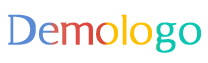
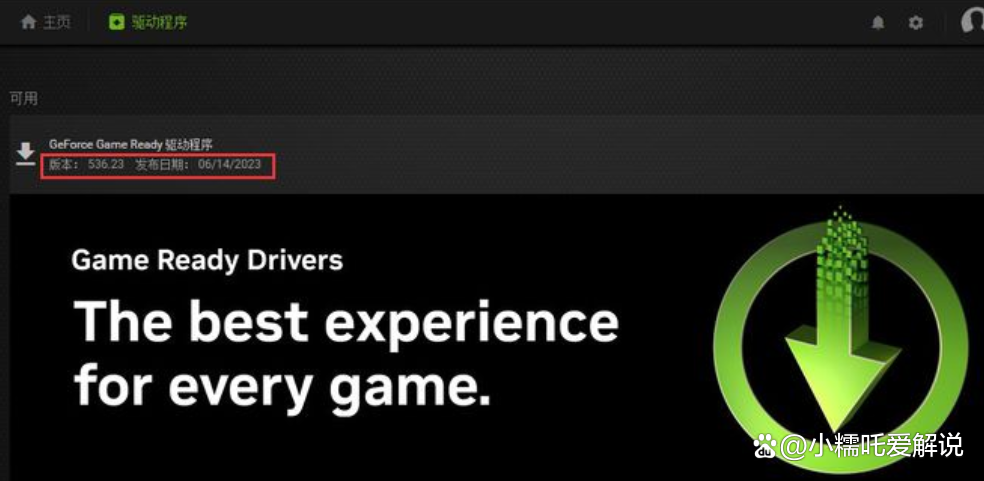
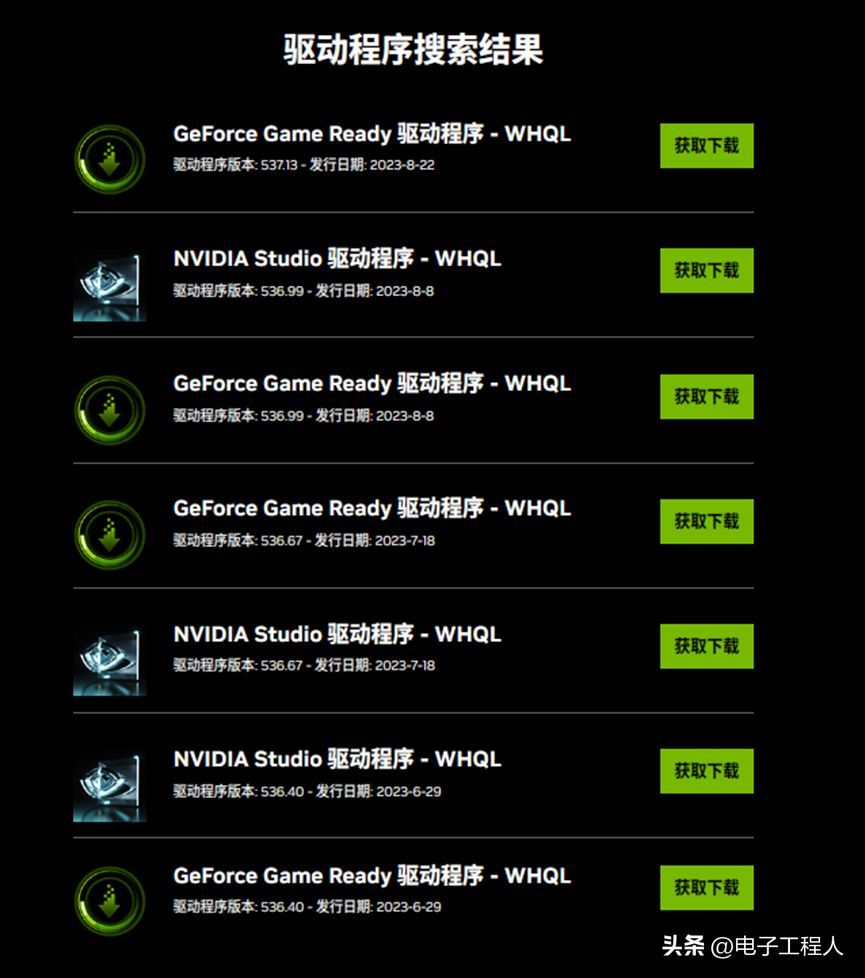
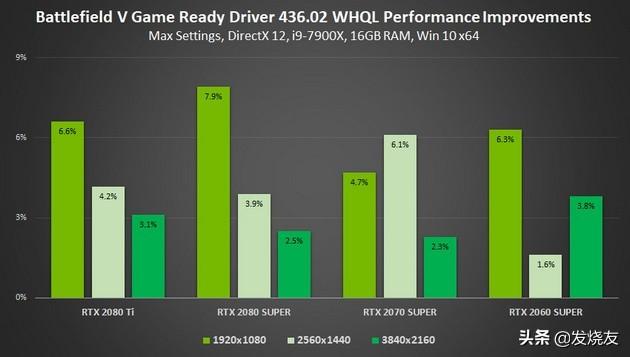



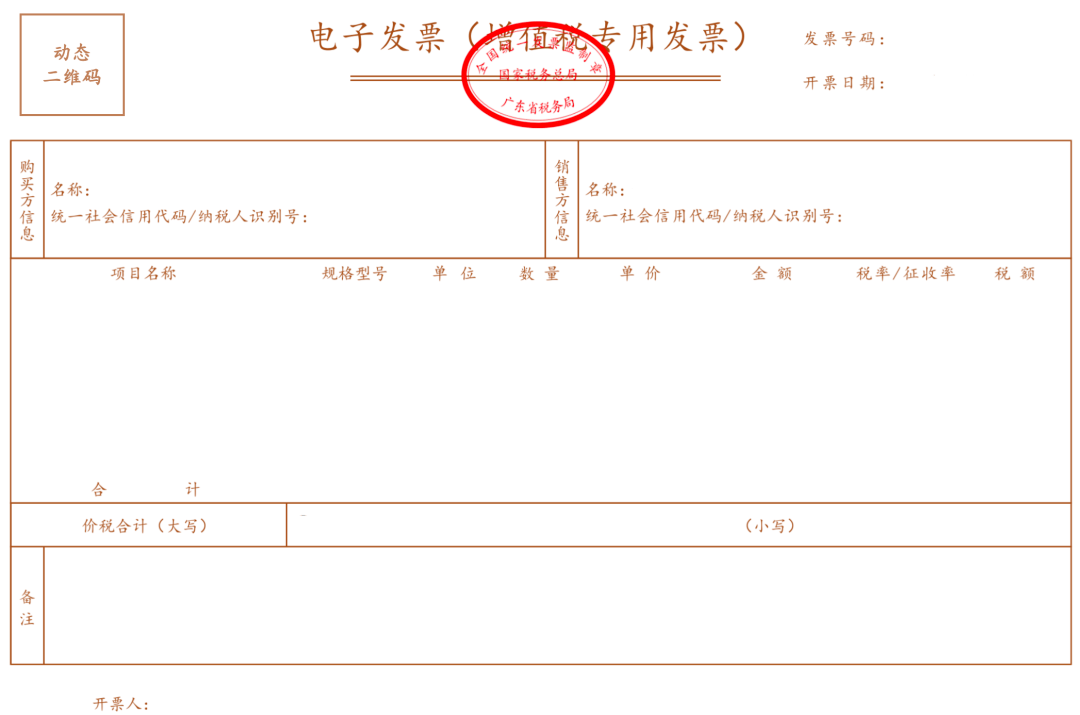


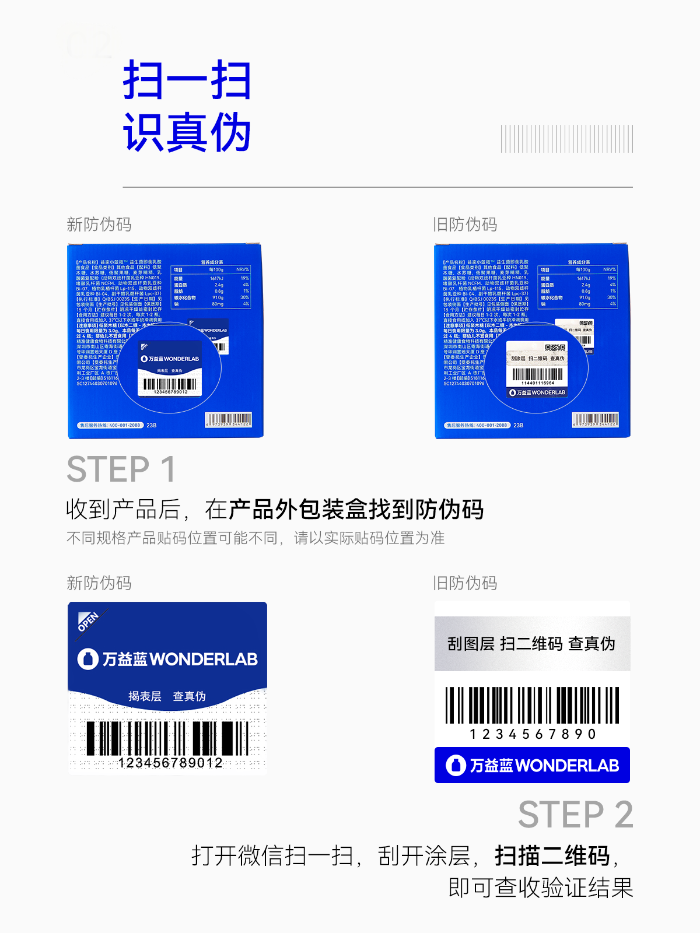

 京公网安备11000000000001号
京公网安备11000000000001号 京ICP备11000001号
京ICP备11000001号
还没有评论,来说两句吧...